flutter基础组件概览
1、入口文件、入口方法
每一个flutter项目的lib目录里面都有一个main.dart,这个文件就是flutter的入口文件;
void main() {
runApp(MyApp());
}
其中的main方法是dart的入口方法。runApp方法是flutter的入口方法。
2、demo样例
demo1:Text展示文本
import 'package:flutter/material.dart';
void main() {
runApp(const Center(
child: Text(
"我是一个文本",
textDirection: TextDirection.ltr,
),
));
}
demo2:TextStyle增加样式
import 'package:flutter/material.dart';
void main() {
runApp(const Center(
child: Text(
"我是一个文本",
textDirection: TextDirection.ltr,
style: TextStyle(
fontSize: 40.0,
color: Color.fromRGBO(244, 233, 121, 0.5),
),
),
));
}
demo3:AppBar与body展示
import 'package:flutter/material.dart';
void main() {
runApp(MaterialApp(
home: Scaffold(
appBar: AppBar(title: const Text("你好Flutter")),
body: const Center(
child: Text(
"我是一个文本",
textDirection: TextDirection.ltr,
style: TextStyle(
fontSize: 40.0,
color: Color.fromRGBO(244, 233, 121, 0.5),
),
),
),
),
));
}
demo4:抽离组件内容为HomeWidget
import 'package:flutter/material.dart';
void main() {
runApp(MaterialApp(
home: Scaffold(
appBar: AppBar(title: const Text("你好Flutter")),
body: const HomeWidget(),
),
));
}
class HomeWidget extends StatelessWidget {
const HomeWidget({
super.key});
Widget build(BuildContext context) {
return const Center(
child: Text(
"我是一个文本",
textDirection: TextDirection.ltr,
style: TextStyle(
fontSize: 40.0,
color: Color.fromRGBO(244, 233, 121, 0.5),
),
),
);
}
}
3、内容单独抽离为组件
demo1:
import 'package:flutter/material.dart';
void main() {
runApp(const MyApp());
}
class MyApp extends StatelessWidget {
const MyApp({
super.key});
Widget build(BuildContext context) {
return const Center(
child: Text(
"我是一个文本内容",
textDirection: TextDirection.ltr,
),
);
}
}
demo2:
import 'package:flutter/material.dart';
void main() {
runApp(MaterialApp(
home: Scaffold(
appBar: AppBar(title: const Text("你好Flutter")),
body: const HomeWidget(),
),
));
}
class HomeWidget extends StatelessWidget {
const HomeWidget({
super.key});
Widget build(BuildContext context) {
return const Center(
child: Text(
"我是一个文本",
textDirection: TextDirection.ltr,
style: TextStyle(
fontSize: 40.0,
color: Color.fromRGBO(244, 233, 121, 0.5),
),
),
);
}
}
4、MaterialApp组件、Scaffold组件
MaterialApp
MaterialApp它封装了应用程序实现Material Design所需要的一些Widget。一般作为顶层widget使用。
常用的属性:
- home:主页
- title:标题
- color:颜色
- theme:主题
- routes:路由
Scaffold
Scaffold是Material Design布局结构的基本实现。此类提供了用于显示drawer、snackbar和底部sheet的API。
常用的属性:
| 属性 | 类型 | 说明 |
|---|---|---|
| appBar | AppBar |
显示在界面顶部的AppBar |
| body | 当前界面显示的主要内容Widget | |
| floatingActionButton | FloatingActionButton |
实现浮动按钮;实现底部凸起导航; |
| floatingActionButtonLocation | FloatingActionButtonLocation |
浮动按钮的位置 |
| bottomNavigationBar | BottomNavigationBar |
底部导航条 |
| drawer | Drawer |
左侧边栏抽屉菜单 |
| endDrawer | Drawer |
右侧边栏抽屉菜单 |
FloatingActionButton组件
FloatingActionButton可以实现浮动按钮,也可以实现底部凸起导航;
| 属性 | 说明 |
|---|---|
| child | 子元素 |
| tooltip | 长按时显示,也是无障碍功能 |
| backgroundColor | 背景颜色 |
| elevation | 未点击时的阴影 |
| highlightElevation | 点击时阴影值,默认12.0 |
| onPressed | 点击事件回调 |
| shape | 定义按钮形状 |
| mini | 是否是mini类型,默认false |
import 'package:flutter/material.dart';
class HomePage extends StatelessWidget {
const HomePage({
super.key});
Widget build(BuildContext context) {
return const Text('首页');
}
}
class CategoryPage extends StatelessWidget {
const CategoryPage({
super.key});
Widget build(BuildContext context) {
return const Text('分类');
}
}
class MessagePage extends StatelessWidget {
const MessagePage({
super.key});
Widget build(BuildContext context) {
return const Text('消息');
}
}
class SettingPage extends StatelessWidget {
const SettingPage({
super.key});
Widget build(BuildContext context) {
return const Text('设置');
}
}
class UserPage extends StatelessWidget {
const UserPage({
super.key});
Widget build(BuildContext context) {
return const Text('用户');
}
}
void main() {
runApp(const MaterialApp(
home: LayoutPage(),
));
}
class LayoutPage extends StatefulWidget {
const LayoutPage({
super.key});
State<LayoutPage> createState() => _LayoutPageState();
}
class _LayoutPageState extends State<LayoutPage> {
late int _currentIndex = 0;
final List<Widget> _pages = const [
HomePage(),
CategoryPage(),
MessagePage(),
SettingPage(),
UserPage()
];
Widget build(BuildContext context) {
return Scaffold(
appBar: AppBar(
title: const Text("hello flutter"),
backgroundColor: Colors.blue,
),
body: _pages[_currentIndex],
bottomNavigationBar: BottomNavigationBar(
currentIndex: _currentIndex,
onTap: (value) {
setState(() {
_currentIndex = value;
});
},
fixedColor: Colors.blue,
iconSize: 24,
type: BottomNavigationBarType.fixed,
items: const [
BottomNavigationBarItem(icon: Icon(Icons.home), label: '首页'),
BottomNavigationBarItem(icon: Icon(Icons.category), label: '分类'),
BottomNavigationBarItem(icon: Icon(Icons.message), label: '消息'),
BottomNavigationBarItem(icon: Icon(Icons.settings), label: '设置'),
BottomNavigationBarItem(icon: Icon(Icons.people), label: '用户'),
],
),
floatingActionButton: Container(
height: 60,
width: 60,
padding: const EdgeInsets.all(4),
margin: const EdgeInsets.only(top: 4),
decoration: BoxDecoration(
color: Colors.white, borderRadius: BorderRadius.circular(30)),
child: FloatingActionButton(
backgroundColor: _currentIndex == 2 ? Colors.red : Colors.blue,
onPressed: () {
setState(() {
_currentIndex = 2;
});
},
child: const Icon(Icons.add),
),
),
floatingActionButtonLocation: FloatingActionButtonLocation.centerDocked,
);
}
}
BottomNavigationBar组件
BottomNavigationBar是底部导航条,可以让我们定义底部Tab切换;
| 属性 | 类型 | 说明 |
|---|---|---|
| items | List | 底部导航条按钮集合 |
| iconSize | int | 图标大小 |
| currentIndex | int | 默认选中第几个 |
| onTap | Function(int) | 选中回调函数 |
| fixedColor | Color | 选中的颜色 |
| type | BottomNavigationBarType |
底部有4个及以上菜单时需要配置 |
import 'package:flutter/material.dart';
void main() {
runApp(const MaterialApp(
home: HomePage(),
));
}
class HomePage extends StatefulWidget {
const HomePage({
super.key});
State<HomePage> createState() => _HomePageState();
}
class _HomePageState extends State<HomePage> {
late int _currentIndex = 0;
Widget build(BuildContext context) {
return Scaffold(
appBar: AppBar(
title: const Text("hello flutter"),
backgroundColor: Colors.blue,
),
bottomNavigationBar: BottomNavigationBar(
currentIndex: _currentIndex,
onTap: (value) {
setState(() {
_currentIndex = value;
});
},
fixedColor: Colors.blue,
iconSize: 24,
items: const [
BottomNavigationBarItem(
icon: Icon(Icons.home),
label: '首页',
),
BottomNavigationBarItem(
icon: Icon(Icons.category),
label: '分类',
),
BottomNavigationBarItem(
icon: Icon(Icons.settings),
label: '设置',
)
],
),
);
}
}
Drawer组件
在Scaffold组件里面传入drawer参数可以定义左侧边栏,传入endDrawer可以定义右侧边栏。
侧边栏默认是隐藏的,我们可以通过手指滑动显示侧边栏,也可以通过点击按钮显示侧边栏。
DrawerHeader组件
| 属性 | 描述 |
|---|---|
| decoration | 顶部背景颜色 |
| child | 子元素 |
| padding | 内边距 |
| margin | 外边距 |
UserAccountsDrawerHeader组件
| 属性 | 描述 |
|---|---|
| decoration | 顶部背景颜色 |
| accountName | 账户名称 |
| accountEmail | 账户邮箱 |
| currentAccountPicture | 用户头像 |
| otherAccountsPictures | |
| margin | 外边距 |
import 'package:flutter/material.dart';
class HomePage extends StatelessWidget {
const HomePage({
super.key});
Widget build(BuildContext context) {
return const Text('首页');
}
}
class CategoryPage extends StatelessWidget {
const CategoryPage({
super.key});
Widget build(BuildContext context) {
return const Text('分类');
}
}
class MessagePage extends StatelessWidget {
const MessagePage({
super.key});
Widget build(BuildContext context) {
return const Text('消息');
}
}
class SettingPage extends StatelessWidget {
const SettingPage({
super.key});
Widget build(BuildContext context) {
return const Text('设置');
}
}
class UserPage extends StatelessWidget {
const UserPage({
super.key});
Widget build(BuildContext context) {
return const Text('用户');
}
}
void main() {
runApp(const MaterialApp(
home: LayoutPage(),
));
}
class LayoutPage extends StatefulWidget {
const LayoutPage({
super.key});
State<LayoutPage> createState() => _LayoutPageState();
}
class _LayoutPageState extends State<LayoutPage> {
late int _currentIndex = 0;
final List<Widget> _pages = const [
HomePage(),
CategoryPage(),
MessagePage(),
SettingPage(),
UserPage()
];
Widget build(BuildContext context) {
return Scaffold(
appBar: AppBar(
title: const Text("hello flutter"),
backgroundColor: Colors.blue,
),
body: _pages[_currentIndex],
bottomNavigationBar: BottomNavigationBar(
currentIndex: _currentIndex,
onTap: (value) {
setState(() {
_currentIndex = value;
});
},
fixedColor: Colors.blue,
iconSize: 24,
type: BottomNavigationBarType.fixed,
items: const [
BottomNavigationBarItem(icon: Icon(Icons.home), label: '首页'),
BottomNavigationBarItem(icon: Icon(Icons.category), label: '分类'),
BottomNavigationBarItem(icon: Icon(Icons.message), label: '消息'),
BottomNavigationBarItem(icon: Icon(Icons.settings), label: '设置'),
BottomNavigationBarItem(icon: Icon(Icons.people), label: '用户'),
],
),
floatingActionButton: Container(
height: 60,
width: 60,
padding: const EdgeInsets.all(4),
margin: const EdgeInsets.only(top: 4),
decoration: BoxDecoration(
color: Colors.white, borderRadius: BorderRadius.circular(30)),
child: FloatingActionButton(
backgroundColor: _currentIndex == 2 ? Colors.red : Colors.blue,
onPressed: () {
setState(() {
_currentIndex = 2;
});
},
child: const Icon(Icons.add),
),
),
floatingActionButtonLocation: FloatingActionButtonLocation.centerDocked,
drawer: Drawer(
child: Column(
children: <Widget>[
DrawerHeader(
decoration: const BoxDecoration(
color: Colors.yellow,
image: DecorationImage(
image: AssetImage("images/a.jpg"), fit: BoxFit.cover)),
child: ListView(
children: const <Widget>[],
),
),
const ListTile(
title: Text("个人中心"),
leading: CircleAvatar(child: Icon(Icons.people)),
),
const Divider(),
const ListTile(
title: Text("系统设置"),
leading: CircleAvatar(child: Icon(Icons.settings)),
)
],
),
),
endDrawer: Drawer(
child: Column(
children: <Widget>[
UserAccountsDrawerHeader(
accountName: const Text("明致成先生"),
accountEmail: const Text("mzc@byd.com"),
currentAccountPicture: const CircleAvatar(
backgroundImage: AssetImage("images/a.jpg"),
),
decoration: const BoxDecoration(
color: Colors.blue,
image: DecorationImage(
image: AssetImage("images/a.jpeg"), fit: BoxFit.cover)),
otherAccountsPictures: <Widget>[
Image.asset("images/a.jpg"),
Image.asset("images/a.jpg"),
Image.asset("images/a.jpg")
],
),
const ListTile(
title: Text("个人中心"),
leading: CircleAvatar(child: Icon(Icons.people)),
),
const Divider(),
const ListTile(
title: Text("系统设置"),
leading: CircleAvatar(child: Icon(Icons.settings)),
)
],
),
),
);
}
}
5、Container容器组件
| 属性 | 功能(值) |
|---|---|
| alignment | topCenter:顶部居中对齐; topLeft:顶部左对齐; topRight:顶部右对齐; center:垂直水平居中对齐; centerLeft:垂直居中水平左对齐; centerRight:垂直居中水平右对齐; bottomCenter:底部居中对齐; bottomLeft:底部左对齐; bottomRight:底部右对齐; |
| decoration | 见demo1中decoration属性 |
| margin | Container与外部其他组件的距离。margin:EdgeInsets.all(20.0) |
| padding | Container的内边距,指Container边缘与Child之间的距离;padding:EdgeInsets.all(10.0) |
| transform | 让Container容易进行一些旋转之类的操作;transform:Matrix4.rotationZ(0.2) |
| height | 容器高度 |
| width | 容器宽度 |
| child | 容器子元素 |
demo1:
import 'package:flutter/material.dart';
void main() {
runApp(MaterialApp(
home: Scaffold(
appBar: AppBar(title: const Text("你好Flutter")),
body: const MyApp(),
),
));
}
class MyApp extends StatelessWidget {
const MyApp({
super.key});
Widget build(BuildContext context) {
return Center(
child: Container(
alignment: Alignment.center,
height: 200,
width: 200,
decoration: BoxDecoration(
color: Colors.yellow,
border: Border.all(color: Colors.red, width: 2.0),
// 边框
borderRadius: BorderRadius.circular((8)),
// 圆角
boxShadow: const [
BoxShadow(
color: Colors.blue,
offset: Offset(2.0, 2.0),
blurRadius: 10.0,
)
],
gradient: const LinearGradient(
colors: [Colors.red, Colors.orange],
), // LinearGradient 背景线性渐变 RadialGradient径向渐变
),
transform: Matrix4.rotationZ(.2),
child: const Text(
"你好Flutter",
style: TextStyle(fontSize: 20),
),
),
);
}
}
6、Text组件
| 属性 | 功能(值) |
|---|---|
| textAlign | 文本对齐方式(center居中,left左对齐,right右对齐,justify两端对齐) |
| textDirection | 文本方向(ltr从左至右,rtl从右至左) |
| overflow | 文字超出屏幕之后的处理方式(clip裁剪,fade渐隐,ellipsis省略号) |
| textScaleFactor | 字体显示倍率 |
| maxLines | 文字显示最大行数 |
| style | 字体的样式设置TextStyle |
TextStyle组件参数:
| 属性 | 功能(值) |
|---|---|
| decoration | 文字装饰线(none没有线,lineThrough删除线,overline上划线, underline下划线) |
| decorationColor | 文字装饰线颜色 |
| decorationStyle | 文字装饰线风格(dashed虚线,double两根线,solid实线,wavy波浪线) |
| wordSpacing | 单词间隙(如果是负值,会让单词变得更紧凑) |
| letterSpacing | 字母间隙(如果是负值,会让字母变得更紧凑) |
| fontStyle | 文字样式(italic斜体,normal正常体) |
| fontSize | 文字大小 |
| color | 文字颜色 |
| fontWeight | 字体粗细(bold粗体,normal正常体) |
import 'package:flutter/material.dart';
void main() {
runApp(MaterialApp(
home: Scaffold(
appBar: AppBar(title: const Text("你好Flutter")),
body: const MyApp(),
),
));
}
class MyApp extends StatelessWidget {
const MyApp({
super.key});
Widget build(BuildContext context) {
return Center(
child: Container(
alignment: Alignment.center,
height: 200,
width: 200,
decoration: BoxDecoration(
color: Colors.yellow,
gradient: const LinearGradient(
colors: [Colors.red, Colors.orange],
),
boxShadow: const [
BoxShadow(
color: Colors.blue,
offset: Offset(2.0, 2.0),
blurRadius: 10.0,
)
],
border: Border.all(color: Colors.black, width: 1)),
transform: Matrix4.rotationZ(.2),
child: const Text('这是容器组件的子组件,文本组件',
textAlign: TextAlign.left,
overflow: TextOverflow.ellipsis,
maxLines: 2,
textScaleFactor: 1.8,
style: TextStyle(
fontSize: 16.0,
color: Colors.black,
fontWeight: FontWeight.w800,
fontStyle: FontStyle.italic,
decoration: TextDecoration.lineThrough,
decorationColor: Colors.white,
decorationStyle: TextDecorationStyle.dashed,
letterSpacing: 5.0)),
),
);
}
}
7、图片组件
Flutter 中,我们可以通过 Image 组件来加载并显示图片,Image 的数据源可以是asset、文件、内存以及网络 。
Image组件的常用属性:
| 属性 | 功能(值) |
|---|---|
| alignment | 图片的对齐方式Alignment.center |
| color | 设置图片的背景颜色Colors.pink,通常和colorBlendMode配合一起使用,这样可以是图片颜色和背景色混合 |
| colorBlendMode | BlendMode.color |
| fit | 控制图片的拉伸和挤压,这都是根据父容器来的。BoxFit.fill:全图显示,图片会被拉伸,并充满父容器;BoxFit.contain:全图显示,显示原比例,可能会有空隙;BoxFit.cover:显示可能拉伸,可能裁切,充满(图片要充满整个容器,还不变形);BoxFit.fitWidth:宽度充满(横向充满),显示可能拉伸,可能裁切;BoxFit.fitHeight :高度充满(竖向充满),显示可能拉伸,可能裁切;BoxFit.scaleDown:效果和contain差不多,但是此属性不允许显示超过源图片大小,可小不可大。 |
| repeat | 平铺。ImageRepeat.repeat : 横向和纵向都进行重复,直到铺满整个画布。ImageRepeat.repeatX: 横向重复,纵向不重复。ImageRepeat.repeatY:纵向重复,横向不重复。 |
| width | 宽度,一般结合ClipOval才能看到效果 |
| height | 高度,一般结合ClipOval才能看到效果 |
加载远程图片 Image.network()
import 'package:flutter/material.dart';
void main() {
runApp(MaterialApp(
home: Scaffold(
appBar: AppBar(title: const Text("你好Flutter")), body: const MyApp()),
));
}
class MyApp extends StatelessWidget {
const MyApp({
super.key});
Widget build(BuildContext context) {
return Center(
child: Container(
width: 150,
height: 150,
decoration: const BoxDecoration(color: Colors.yellow),
child: Image.network(
"https://t7.baidu.com/it/u=3635362084,1992212334&fm=193&f=GIF",
fit: BoxFit.cover,
),
),
);
}
}
加载本地图片 Image.asset()
- 项目根目录新建images文件夹,images中新建2.x 3.x对应的文件
- 打开pubspec.yaml 声明添加的图片文件,注意: 空格
- 组件引入使用
import 'package:flutter/material.dart';
void main() {
runApp(MaterialApp(
home: Scaffold(
appBar: AppBar(title: const Text("你好Flutter")), body: const MyApp()),
));
}
class MyApp extends StatelessWidget {
const MyApp({
super.key});
Widget build(BuildContext context) {
return Center(
child: Image.asset("images/a.jpg",
width: 150.0, height: 150.0, fit: BoxFit.cover),
);
}
}
Container()实现圆形图片
import 'package:flutter/material.dart';
void main() {
runApp(MaterialApp(
home: Scaffold(
appBar: AppBar(title: const Text("你好Flutter")), body: const MyApp()),
));
}
class MyApp extends StatelessWidget {
const MyApp({
super.key});
Widget build(BuildContext context) {
return Center(
child: Container(
width: 150,
height: 150,
decoration: BoxDecoration(
color: Colors.yellow,
borderRadius: BorderRadius.circular(75),
image: const DecorationImage(
image: NetworkImage(
"https://t7.baidu.com/it/u=3635362084,1992212334&fm=193&f=GIF",
),
fit: BoxFit.cover)),
),
);
}
}
ClipOval()实现圆形图片
import 'package:flutter/material.dart';
void main() {
runApp(MaterialApp(
home: Scaffold(
appBar: AppBar(title: const Text("你好Flutter")), body: const MyApp()),
));
}
class MyApp extends StatelessWidget {
const MyApp({
super.key});
Widget build(BuildContext context) {
return Center(
child: ClipOval(
child: Image.asset(
"images/a.jpg",
width: 150.0,
height: 150.0,
fit: BoxFit.cover),
),
);
}
}
CircleAvatar()实现圆形图片
import 'package:flutter/material.dart';
void main() {
runApp(MaterialApp(
home: Scaffold(
appBar: AppBar(title: const Text("你好Flutter")), body: const MyApp()),
));
}
class MyApp extends StatelessWidget {
const MyApp({
super.key});
Widget build(BuildContext context) {
return const Center(
child: CircleAvatar(
radius: 200, // 圆的半径
backgroundImage: AssetImage("images/a.jpg"),
),
);
}
}
CircleAvatar()不提供设置边框的属性,但是可以将其包裹在具有更大半径和背景颜色的CircleAvatar()
中,以创建类似于边框的效果。
import 'package:flutter/material.dart';
void main() {
runApp(MaterialApp(
home: Scaffold(
appBar: AppBar(title: const Text("你好Flutter")), body: const MyApp()),
));
}
class MyApp extends StatelessWidget {
const MyApp({
super.key});
Widget build(BuildContext context) {
return const Center(
child: CircleAvatar(
radius: 110,
backgroundColor: Colors.pink,
child: CircleAvatar(
radius: 100,
backgroundImage: AssetImage("images/a.jpg"),
),
),
);
}
}
8、图标组件
使用flutter官方icons图标
Material Design所有图标可以在其官网查看:https://material.io/tools/icons/
import 'package:flutter/material.dart';
void main() {
runApp(MaterialApp(
home: Scaffold(
appBar: AppBar(title: const Text("你好Flutter")), body: const MyApp()),
));
}
class MyApp extends StatelessWidget {
const MyApp({
super.key});
Widget build(BuildContext context) {
return const Center(
child: Column(
children: [
Icon(Icons.search, color: Colors.red, size: 40),
SizedBox(height: 10),
Icon(Icons.home),
SizedBox(height: 10),
Icon(Icons.category),
SizedBox(height: 10),
Icon(Icons.shop),
SizedBox(height: 10),
],
),
);
}
}
借助阿里巴巴图标库自定义字体图标
阿里巴巴图标库官网上有很多字体图标素材,我们可以选择自己需要的图标打包下载后,会生成一些不同格式的字体文件。
在Flutter中,我们使用ttf格式即可。
-
导入字体图标文件:项目根目录新建fonts文件夹,将我们下载的字体图标文件保存在该目录下;即"
fonts/iconfont.ttf" -
打开pubspec.yaml 声明添加的字体文件,注意: 空格

-
为了使用方便,我们定义一个
MyIcons类,功能和Icons类一样:将字体文件中的所有图标都定义成静态变量;
import 'package:flutter/material.dart';
void main() {
runApp(MaterialApp(
home: Scaffold(
appBar: AppBar(title: const Text("你好Flutter")), body: const MyApp()),
));
}
class MyApp extends StatelessWidget {
const MyApp({
super.key});
Widget build(BuildContext context) {
return const Center(
child: Row(
mainAxisAlignment: MainAxisAlignment.center,
children: <Widget>[
Icon(MyIcons.book, color: Colors.purple),
Icon(MyIcons.wechat, color: Colors.green),
],
),
);
}
}
class MyIcons {
// book 图标
static const IconData book =
IconData(0xe614, fontFamily: 'myIcon', matchTextDirection: true);
// 微信图标
static const IconData wechat =
IconData(0xec7d, fontFamily: 'myIcon', matchTextDirection: true);
}
9、ListView列表组件
列表分为:垂直列表、垂直图文列表、水平列表、动态列表
列表组件常用属性:
| 属性 | 值(功能) |
|---|---|
| scrollDirection | Axis.horizontal水平列表;Axis.vertical垂直列表; |
| padding | 内边距 |
| reverse | 组件反向排序 |
| children | 列表元素 |
垂直列表
demo1:
import 'package:flutter/material.dart';
void main() {
runApp(MaterialApp(
home: Scaffold(
appBar: AppBar(title: const Text("你好Flutter")), body: const MyApp()),
));
}
class MyApp extends StatelessWidget {
const MyApp({
super.key});
Widget build(BuildContext context) {
return ListView(
children: const <Widget>[
ListTile(
title: Text("我是一个标题"),
),
ListTile(
title: Text("我是一个标题"),
),
ListTile(
title: Text("我是一个标题"),
),
ListTile(
title: Text("我是一个标题"),
),
ListTile(
title: Text("我是一个标题"),
),
ListTile(
title: Text("我是一个标题"),
),
ListTile(
title: Text("我是一个标题"),
),
],
);
}
}
demo2:
import 'package:flutter/material.dart';
void main() {
runApp(MaterialApp(
home: Scaffold(
appBar: AppBar(title: const Text("你好Flutter")), body: const MyApp()),
));
}
class MyApp extends StatelessWidget {
const MyApp({
super.key});
Widget build(BuildContext context) {
return ListView(
children: const <Widget>[
ListTile(
leading: Icon(Icons.assignment, color: Colors.red),
title: Text("全部订单"),
),
Divider(),
ListTile(
leading: Icon(Icons.payment, color: Colors.green),
title: Text("待付款"),
),
Divider(),
ListTile(
leading: Icon(Icons.local_car_wash, color: Colors.orange),
title: Text("待收货"),
),
ListTile(
leading: Icon(Icons.favorite, color: Colors.lightGreen),
title: Text("我的收藏"),
),
Divider(),
ListTile(
leading: Icon(Icons.people, color: Colors.black54),
title: Text("在线客服"),
),
Divider(),
],
);
}
}
垂直图文列表
demo1:
import 'package:flutter/material.dart';
void main() {
runApp(MaterialApp(
home: Scaffold(
appBar: AppBar(title: const Text("你好Flutter")), body: const MyApp()),
));
}
class MyApp extends StatelessWidget {
const MyApp({
super.key});
Widget build(BuildContext context) {
return ListView(
children: <Widget>[
ListTile(
leading: Image.network("https://t7.baidu.com/it/u=3635362084,1992212334&fm=193&f=GIF"),
title: const Text('华北黄淮高温雨今起强势登场'),
subtitle: const Text("中国天气网讯 21日开始,华北黄淮高温雨今起强势登场"),
),
const Divider(),
ListTile(
leading: Image.network("https://t7.baidu.com/it/u=3635362084,1992212334&fm=193&f=GIF"),
title: const Text('保监局50天开32罚单 “断供”违规资金为房市降温'),
subtitle: const Text("中国天气网讯 保监局50天开32罚单 “断供”违规资金为房市降温"),
),
const Divider(),
ListTile(
title: const Text('华北黄淮高温雨今起强势登场'),
subtitle: const Text("中国天气网讯 21日开始,华北黄淮高温雨今起强势登场"),
trailing:
Image.network("https://t7.baidu.com/it/u=3635362084,1992212334&fm=193&f=GIF")),
const Divider(),
ListTile(
leading: Image.network("https://t7.baidu.com/it/u=3635362084,1992212334&fm=193&f=GIF"),
title: const Text('普京现身俄海军节阅兵:乘艇检阅军舰'),
),
const Divider(),
ListTile(
leading: Image.network("https://t7.baidu.com/it/u=3635362084,1992212334&fm=193&f=GIF"),
title: const Text('鸿星尔克捐1个亿帮助困难残疾群体 网友:企业有担当'),
),
const Divider(),
ListTile(
leading: Image.network("https://t7.baidu.com/it/u=3635362084,1992212334&fm=193&f=GIF"),
title: const Text('行业冥灯?老罗最好祈祷苹果的AR能成'),
),
],
);
}
}
demo2:
import 'package:flutter/material.dart';
void main() {
runApp(MaterialApp(
home: Scaffold(
appBar: AppBar(title: const Text("你好Flutter")), body: const MyApp()),
));
}
class MyApp extends StatelessWidget {
const MyApp({
super.key});
Widget build(BuildContext context) {
return ListView(
padding: const EdgeInsets.all(10),
children: 







 最低0.47元/天 解锁文章
最低0.47元/天 解锁文章
















 402
402

 被折叠的 条评论
为什么被折叠?
被折叠的 条评论
为什么被折叠?










